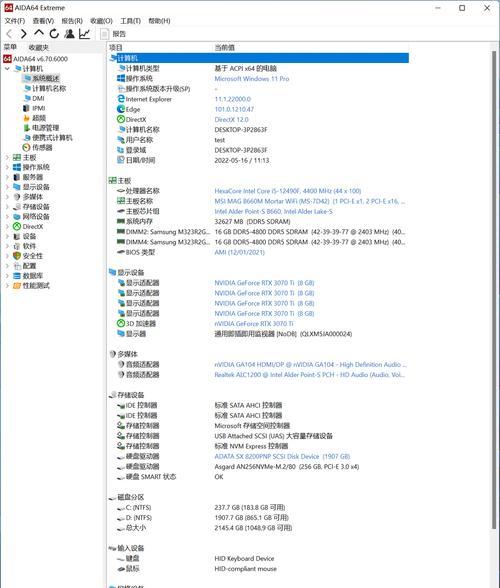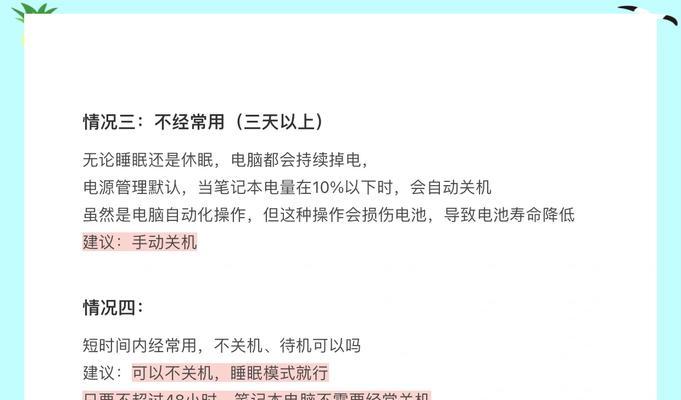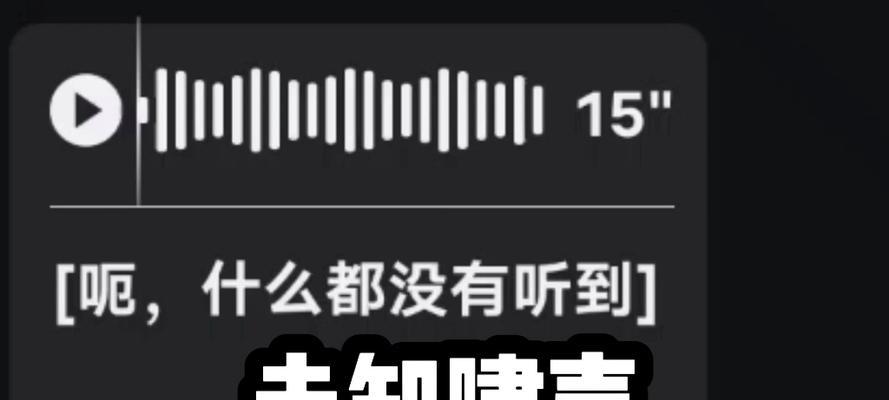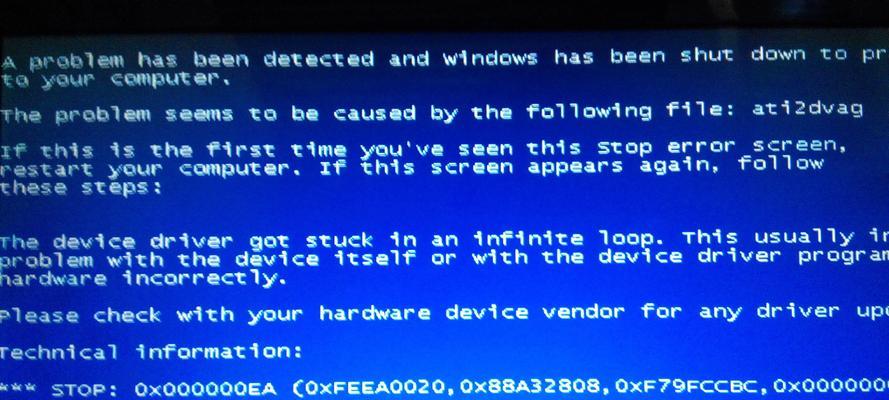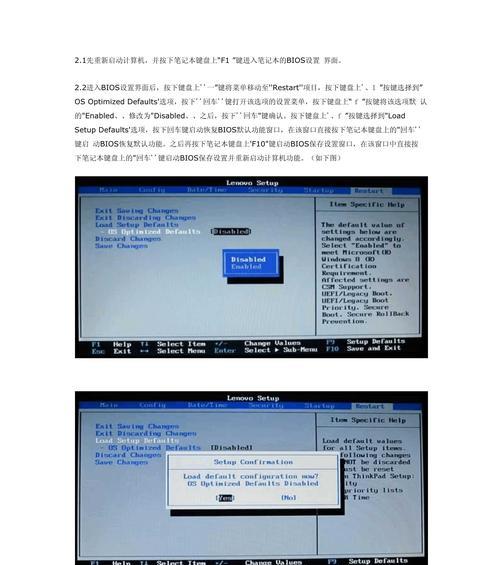联想笔记本安装软件遇到问题怎么办?
- 电脑技巧
- 2025-04-04 09:52:01
- 4
在使用联想笔记本电脑时,安装软件可能会遇到各种问题,这可能会影响您的工作效率和使用体验。本文将为您提供一系列步骤和技巧,帮助您解决安装软件时遇到的常见问题。
预备工作:确认系统环境
安装新软件之前,首先需要确认您的笔记本电脑操作系统是否兼容。大多数软件都会在其官方网站上列出支持的操作系统版本。检查您电脑的硬件配置是否满足软件运行所需的最低要求也是必要的。
关键操作步骤:
1.检查操作系统兼容性:访问软件官方网站或文档,查看“系统要求”部分。
2.确认硬件配置:前往联想笔记本的“我的电脑”或“系统信息”,检查CPU、内存、硬盘空间等是否符合要求。
3.运行系统更新:确保您的操作系统是最新版本,以获得最好的兼容性和安全性。
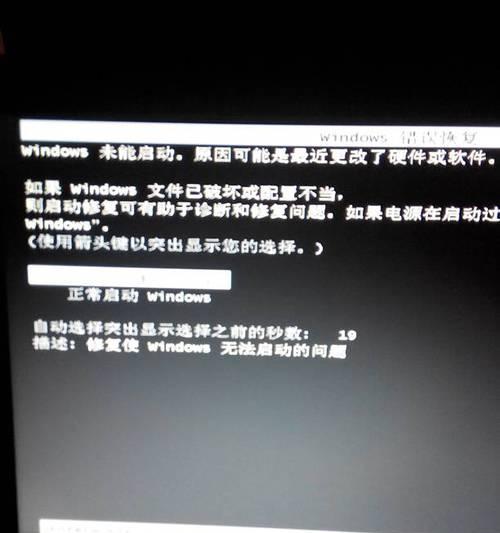
安装过程中遇到的问题及解决方案
问题1:安装程序无法启动
有时,安装程序可能因为某些原因无法启动。这时可以尝试以下步骤:
1.以管理员身份运行:右键点击安装程序,选择“以管理员身份运行”。
2.检查磁盘空间:确保安装程序所在的磁盘有足够的空间。
3.关闭其他程序:关闭不必要的后台程序,确保系统资源充足。
问题2:安装过程中出现错误提示
错误提示可能是由于系统文件损坏、驱动程序不兼容或者缺少必要的组件引起的。
1.运行系统文件检查器:打开命令提示符(管理员模式),输入`sfc/scannow`,按回车。
2.更新或重新安装驱动程序:前往联想官方网站下载最新的驱动程序。
3.安装必要的软件包或组件:根据错误提示安装缺失的运行库或.NETFramework等。
问题3:软件安装后无法正确运行
软件安装后无法运行,可能是由于权限设置不当、文件关联错误或系统环境变量配置不当。
1.以管理员权限重新启动软件:右键点击软件图标,选择“属性”,在“兼容性”标签页中勾选“以管理员身份运行此程序”。
2.检查文件关联设置:确保正确的文件类型关联到已经安装的软件。
3.设置环境变量:如果需要,可以在系统属性的“高级”设置中调整环境变量。
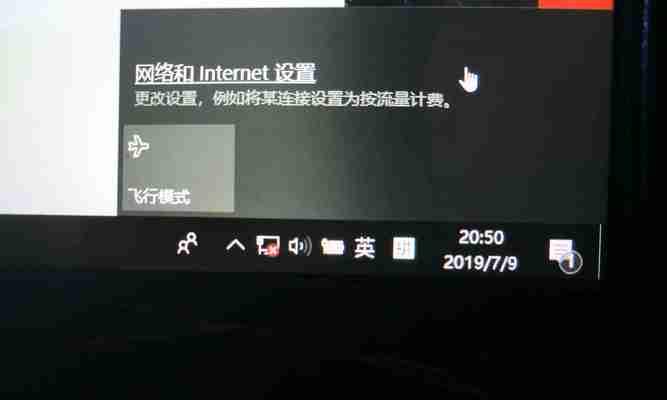
额外的技巧与建议
使用联想自带的软件管理工具:您可以通过联想笔记本自带的软件管理工具来卸载和重新安装软件。
查看错误日志:利用Windows的事件查看器,您可以查看在安装软件期间系统生成的错误日志,这些日志里可能包含解决安装问题的关键信息。
备份重要数据:在进行系统和软件操作之前,备份重要文档和个人数据总是一个好习惯。
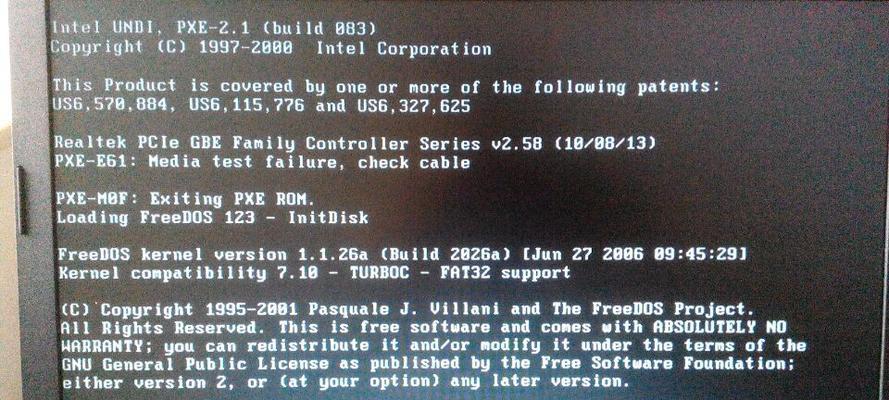
结论
安装软件时遇到问题是一个并不罕见的情况,但通过以上提供的步骤和技巧,大多数问题都可以得到解决。重要的是要耐心并按照正确的顺序尝试这些解决方案,以便使问题得到有效的解决。记住,当您在解决问题时,保持系统更新和驱动程序的最新状态,可以预防未来遇到同样的问题。祝您安装顺利!
版权声明:本文内容由互联网用户自发贡献,该文观点仅代表作者本人。本站仅提供信息存储空间服务,不拥有所有权,不承担相关法律责任。如发现本站有涉嫌抄袭侵权/违法违规的内容, 请发送邮件至 3561739510@qq.com 举报,一经查实,本站将立刻删除。!
本文链接:https://www.lw1166.cn/article-9514-1.html